Excel で日付を純粋な数値に変換する方法: まず、操作する必要がある EXCEL テーブルを開き、数式編集ボックスに「=text(」と入力し、セルをクリックして数式「」を入力します。 yyyymmdd"; 最後に Enter キーを押して、数式 "=text(A1,"yyyymmdd")" の入力を完了します。

推奨: "Excelチュートリアル 》
Excel で日付を純粋な数値に変換するには、text 関数を使用して日付形式をテキスト形式に変換し、特殊な貼り付けを使用して純粋な数値に変換します。 ##方法の手順は次のとおりです:
1. 操作する必要のある EXCEL テーブルを開き、空白の位置をクリックし、数式編集ボックスに「=text(」と入力し、日付を変換する必要があるセル。
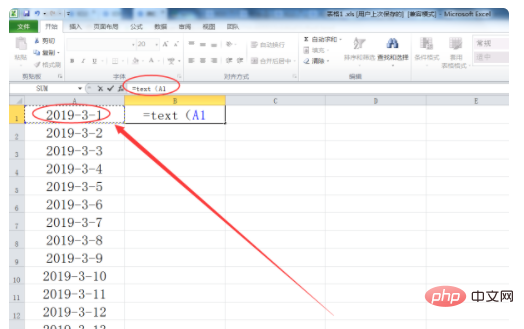 2. 続けて数式「yyyymmdd」を入力し、Enter キーを押して、数式 =text (A1, ") の入力を完了します。 (数式内の記号は英語で入力する必要があります)
2. 続けて数式「yyyymmdd」を入力し、Enter キーを押して、数式 =text (A1, ") の入力を完了します。 (数式内の記号は英語で入力する必要があります)
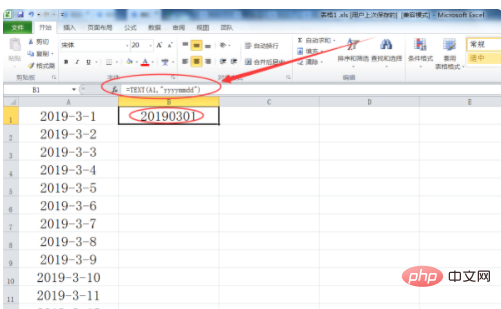 3. ドロップダウンから下のセル数式を入力し、「Ctrl C」を押します。
3. ドロップダウンから下のセル数式を入力し、「Ctrl C」を押します。
#4. 別の空白の位置でマウスを右クリックし、[形式を選択して貼り付け] を選択します。 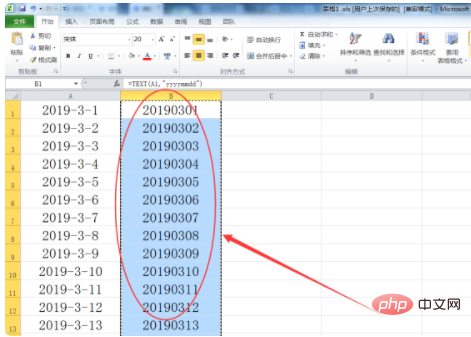
5. 貼り付けオプションで「値」を選択し、次の操作で「追加」を選択し、下をクリックして [OK] ボタンをクリックします。 EXCEL テーブルに戻ると、日付形式のセルが純粋な数値に正常に変換されていることがわかります。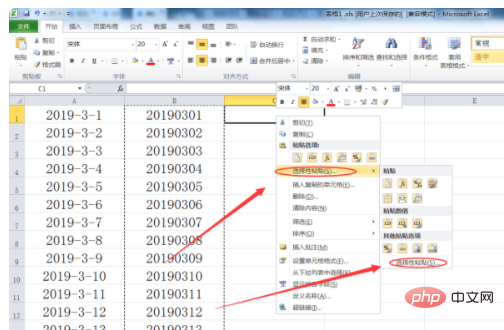
##
以上がExcelで日付を純粋な数値に変換する方法の詳細内容です。詳細については、PHP 中国語 Web サイトの他の関連記事を参照してください。